发布时间:2021-04-26 10: 29: 49
许多网文作家为了提升更新速度,打字已远远不能满足他们的需求。市面上语音转换软件,均以小时计费,成本较高。使用音频编辑软件——GoldWave可一键将语音转换为文字,使用不限时长,不限次数。
此篇内容,小编以录制内容的转换,导入文本的转换,以及听写模式,三种方式来介绍GoldWave如何将语音转换为文字。
一、录制内容转换
1.1内容录制
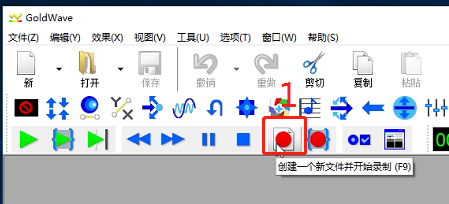
图一:录制内容界面
打开GoldWave主页,单击图一-1“创建一个新文件并开始录制”按钮,或按快捷键“F9”,录制内容。
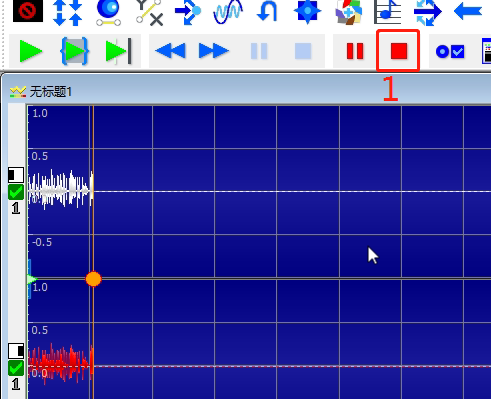
图二:录制界面
将所需内容录制完成,单击图二-1——“停止录制”按钮。
1.2内容转换

图三:语音转换器路径界面
将录制内容整理好,单击GoldWave顶端菜单“工具”按钮,在下拉菜单内选中“语音转换器”,打开语音转换器控制面板。
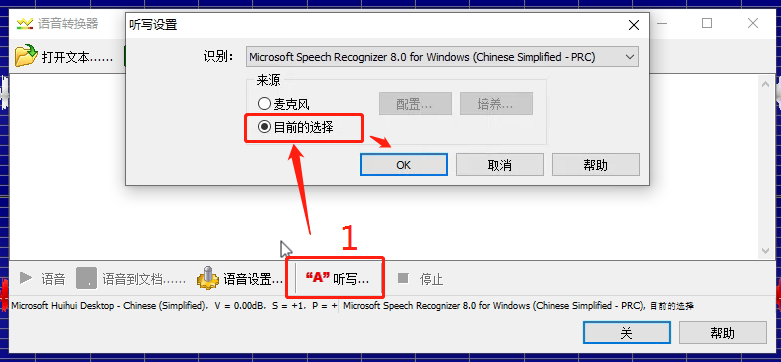
图四:启动按钮界面
单击语音转换器控制面板中图四-1——听写设置按钮,在弹窗内选中“目前的选择”,单击“ok”。
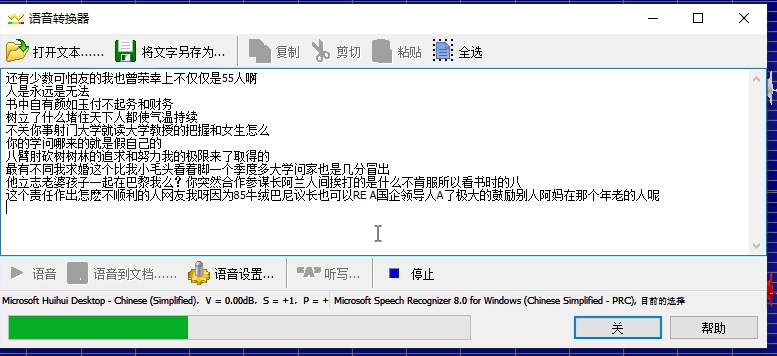
图五:转换界面
如图五所示,GoldWave语音转换为文字速度非常快,转换后的文字即在“语音转换器”窗口内显示。
二、导入音频文件转化
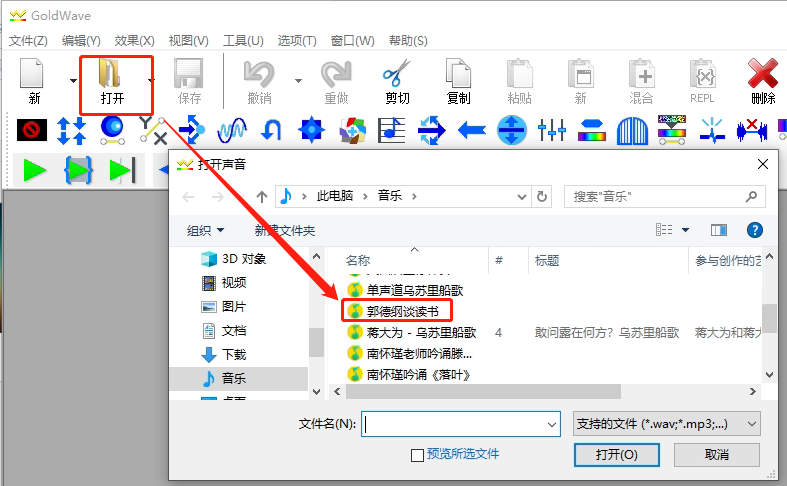
图六:打开文档界面
通过GoldWave软件主页,单击“打开”按钮,选择待转换音频文件。打开后,转换步骤与录音转换步骤一致。
三、听写模式转换
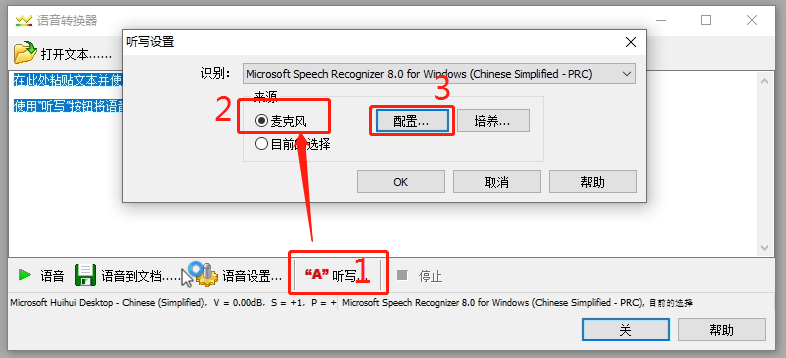
图七:听写设置界面
听写模式转换的设置在于“麦克风”的选择,单击图七-1——听写设置按钮,打开弹窗,选中图七-2——麦克风模式,单击图七-3——配置麦克风按钮。
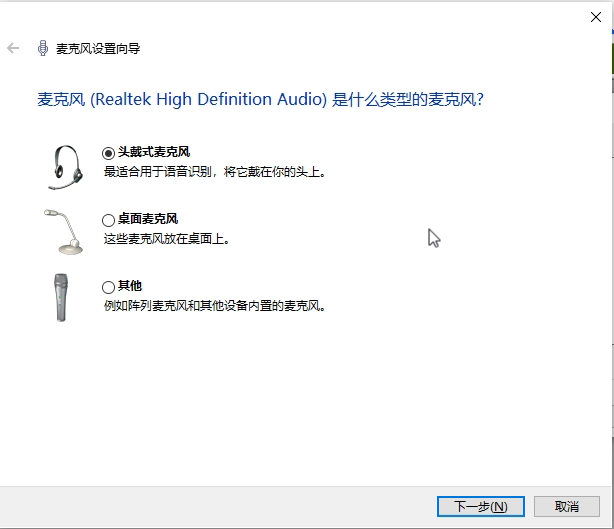
图八:选择麦克界面
根据使用设备选择工具,单击“下一步”,测试设备。
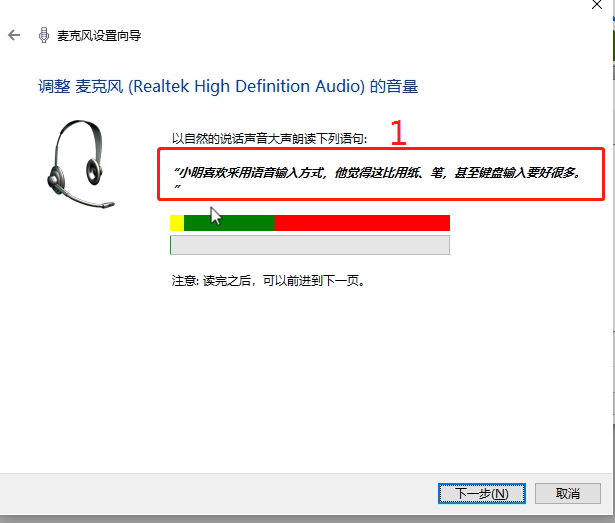
图九:测试界面
对着麦克风朗读图九-1内容,测试麦克风,单击“下一步”,开始转换。
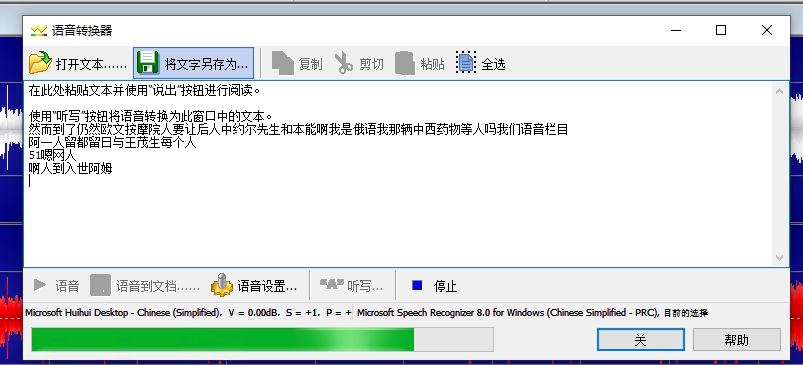
图十:听写模式转换界面
对着麦克风读出文字内容,GoldWave即将语音转换为文字。
四、保存文本
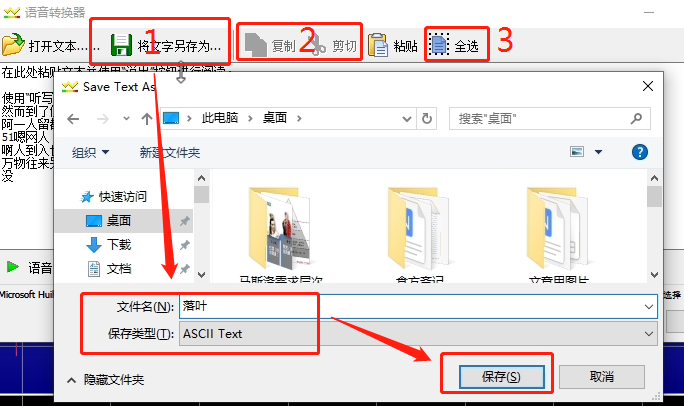
图十一:保存文档界面
无论哪种转换模式均一样保存,单击GoldWave语音转换器内图十一-1——“将文字另存为”按钮,设置文件名与文件格式,单击保存;或单击上端图十一-3——全选,再按图十一-2——复制or剪切,将内容发送或在文档内保存。
简单总结,GoldWave将语音转换文字非常简单。打开语音转换器内“听写设置”,选择“目前选择”可直接转换导入与录制音频内容。选择“麦克风”模式,朗读文本内容即可将语音转换为文字。内容转换后,单击“将文字另存为”按钮,设置文件名与文件类型,保存即可。
作者:李大山
展开阅读全文
︾